MS Office 2016 má zvláštní druh omezení;nemůžete přidat místní složky jako místa uložení. Bude si pamatovat nedávná umístění, do kterých jste soubor uložili, nebo místa, ze kterých jste soubor otevřeli. Jediný problém je, že se pravidelně aktualizují a nemůžete připnout konkrétní místo. Pokud používáte Windows 10 a neodstranili jste OneDrive, zobrazí se jako jedno z uložených míst v MS Office. Samozřejmě, že ne každý používá OneDrive. Lidé dávají přednost Dropboxu a Disku Google. Zde můžete přidat Dropbox a Disk Google do uložených míst MS Office 2016.
Přidat Dropbox jako místo uložení
Musíte mít nainstalovanou aplikaci Dropboxa přidejte jej jako místo uložení do MS Office 2016. Přihlaste se do Dropboxu a vyberte umístění pro složku Dropbox. Dále otevřete předvolby aplikace ze systémové liště. Na kartě Obecné vyhledejte sekci doplněk Microsoft Office. Povolte možnost „Zobrazit Dropbox jako místo uložení v Microsoft Office“ a restartujte všechny otevřené aplikace MS Office.

Přidejte Disk Google jako místo uložení
Chcete-li přidat, musíte nainstalovat speciální zásuvný modulDisk Google jako místo uložení v MS Office. Tento doplněk není součástí aplikace Disk Google. Jediné, co musíte udělat, je stáhnout a nainstalovat plug-in Disk Google pro Microsoft Office a Disk Google bude přidán jako místo uložení. Nemusíte nutně instalovat aplikaci Disk Google do svého systému. Když však na disk uložíte dokument nebo tabulku, budete se muset přihlásit ke svému účtu Google.
Při první instalaci doplňku otevřeteV aplikaci MS Office se přihlašovací stránka otevře automaticky ve výchozím prohlížeči. Můžete se přihlásit ke svému účtu nebo ho odložit, dokud nebudete muset ukládat soubory na disk.
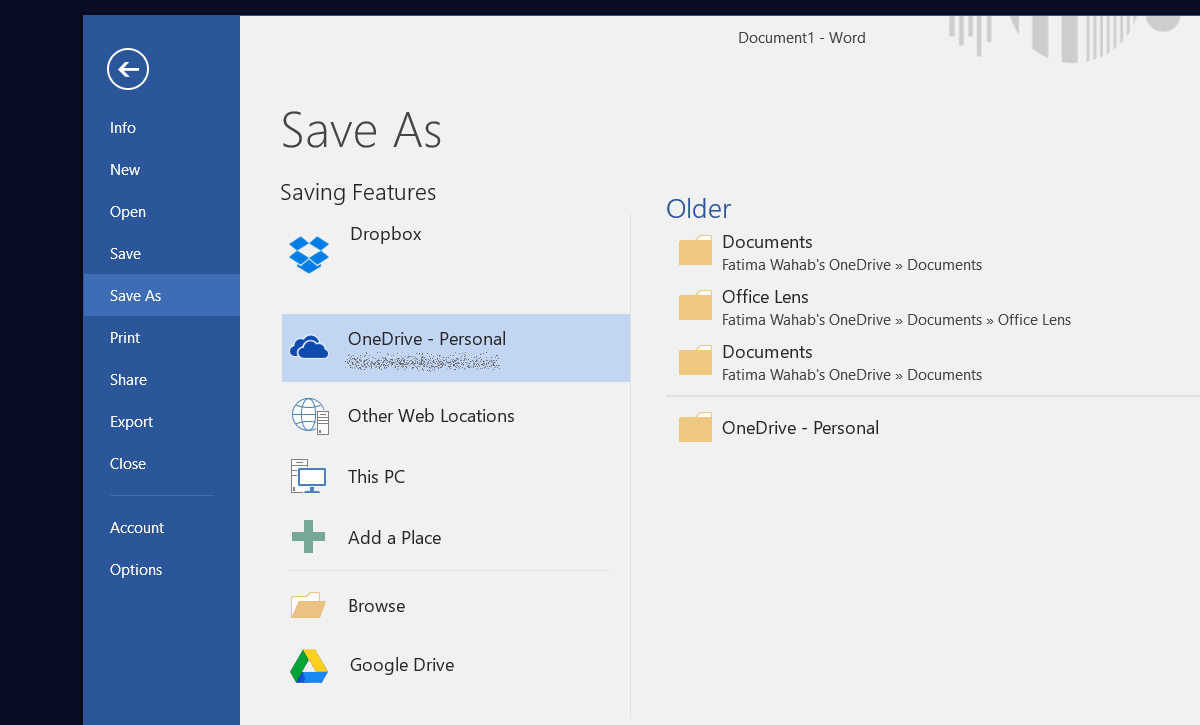
Přidat nebo odebrat OneDrive
Pokud máte nainstalovaný OneDrive ve vašem systému, je tose automaticky přidá jako místo uložení v MS Office. S Dropboxem to nemusíte nastavovat ani aktivovat. OneDrive je produkt Microsoftu, takže se v podstatě jen obuví do všech ostatních produktů společnosti Microsoft ve vašem systému. Pokud chcete odstranit OneDrive jako místo uložení z MS Office, budete muset OneDrive ze svého systému úplně odstranit. Pokud jste jednou z aktualizací pro tvůrce systému Windows 10, můžete OneDrive snadno odinstalovat z aplikace Nastavení.













Komentáře